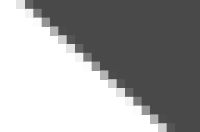利用Photoshop可以制作出任何可以想象到的东西,通过软件的图像阴影和立体效果,可以轻松的制作一款手镯产品,下面就介绍下如何实现
工具/材料
Adobe Photoshop CC 2017
操作方法
01:
新建一个空白画布,900*900,其他参数如下图
02:
选择渐变工具,设置起始颜色和结束颜色,如下图
03:
04:
选择椭圆工具,按住alt和shift键不放,可以画出正圆形,如图所示
05:
复制新图层,快捷键 CTRL J,隐藏背景图层,如下图
06:
按住CTRL键,鼠标点击图层1的缩略图,如下图所示位置,出现选区
07:
选中背景图层,选择工具栏 选择>变换选区,快捷键CTRL T,同样,按住alt和shift键不放,等比例缩小选区,效果如下图
08:
点击回车确定选区,切换到图层1,敲击delete键,删除中间选区,效果如下图,CTRL D取消选区,一个镯子的外形就做好了
09:
双击图层1的空白处,调出图层样式面板,如下图
10:
11:
12:
13:
为了更好的展示手镯的效果,新建空白图层,填充红色,并移动到图层1的下方,效果如下
14: